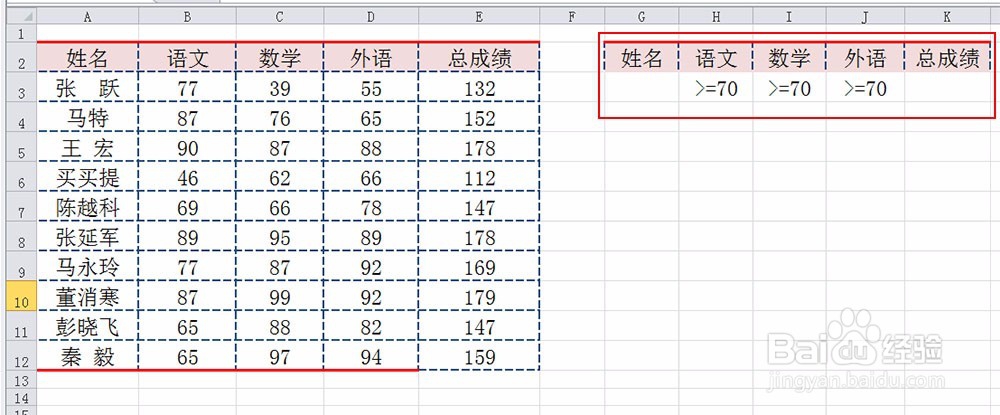1、很有小伙伴用过excel的筛选功能,但是没有用过“高级筛选”功能,下面我们来看看高级筛选功能怎么用?打开一个excel电子表格,A2到E12是表格数据区域,G2到K3是条件区域,禊耗髻编现在显示的条件是筛选出语文、数学、外语均超过70分的数据。
2、条件写好之后,选择“数据”选项卡,点击“排序和筛选”组中的“高级”按钮
3、弹出“高级筛选”对话框,把筛选方式选择为“将筛选结果复制到其他位置”
4、把光标放在“列表区域”后面的文本框中,然后拖动鼠标左键选择区域范围,范围是a2:e12
5、把光标放在“条件区域”后面的文本框中,然后拖动鼠标左键选择区域范围,范围是g2:k3
6、再把光标放到“复制到”后面的文本框中,然后单击鼠标左键选择G5单元格。设置好之后就按确定键。
7、我们看到生成一个左上方第一个单位格位置在G5单元格的数据表,需要的数据就被筛选出来了。